
Serviços (serviços) são aplicativos especiais que são executados em segundo plano e executam várias funções - atualizam, garantindo a segurança e operação da rede, incluindo recursos multimídia e muitos outros. Os serviços são usados como sistema operacional integrado e podem ser instalados de drivers externos ou pacotes de software e, em alguns casos, vírus. Neste artigo, vamos dizer como excluir o serviço na "dúzia".
Excluir serviços
A necessidade de cumprir este procedimento geralmente ocorre com incorreto desinstalando alguns programas adicionando seus serviços ao sistema. Tal "cauda" pode criar conflitos, chamar vários erros ou continuar seu trabalho, produzindo ações que levam a alterações nos parâmetros ou nos arquivos do sistema operacional. Muitas vezes, esses serviços aparecem durante um ataque viral, e depois de remover a praga permanecem no disco. Em seguida, vamos olhar para duas maneiras de removê-las.Método 1: "linha de comando"
Em condições normais, é possível resolver a tarefa usando o Utilitário Console do SC.EXE, que é projetado para gerenciar os serviços do sistema. Para lhe dar o comando correto, você deve primeiro descobrir o nome do serviço.
- Aplique na pesquisa do sistema clicando no ícone de lupa perto do botão "Iniciar". Começamos a escrever a palavra "serviço", e após a emissão aparecer, vá para o aplicativo clássico com o nome apropriado.
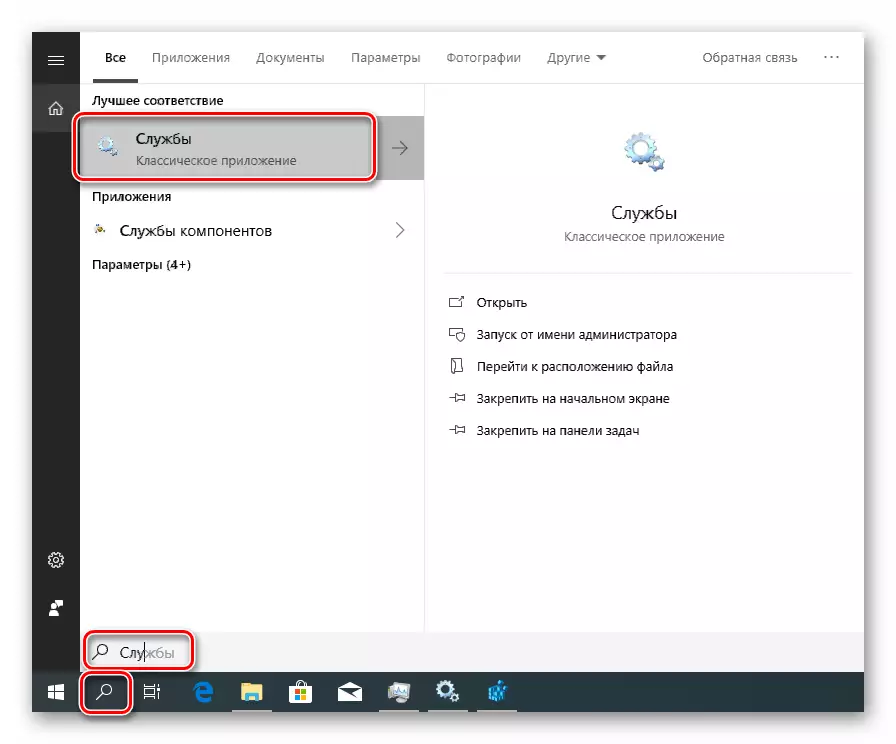
- Estamos à procura de um serviço de destino na lista e clique duas vezes pelo nome dele.
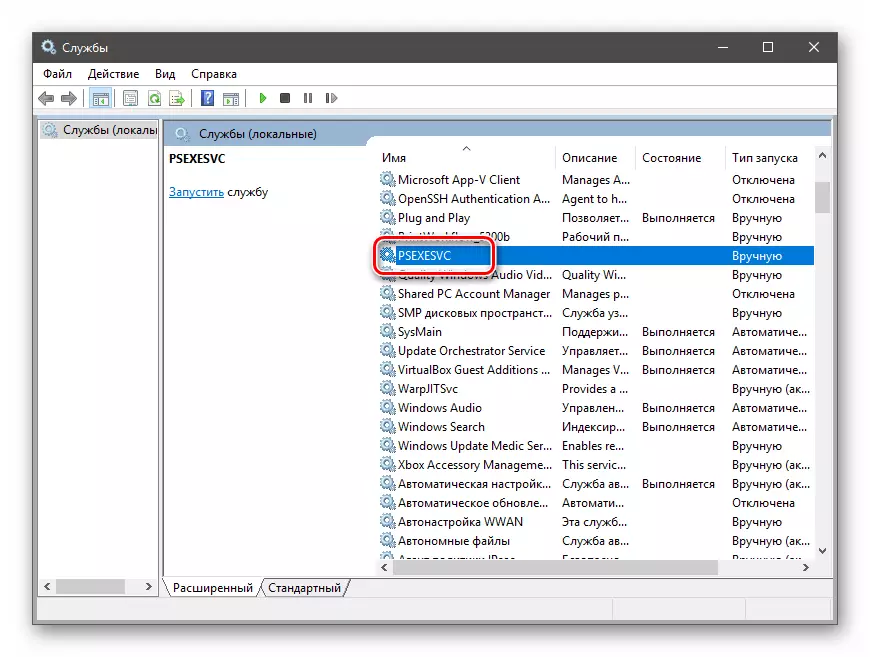
- O nome está localizado no topo da janela. Já está alocado, para que você possa simplesmente copiar a string na área de transferência.

- Se o serviço estiver em execução, ele deve ser interrompido. Às vezes é impossível fazê-lo, caso em que simplesmente vá para o próximo passo.

- Feche todas as janelas e execute a "linha de comando" em nome do administrador.
Leia mais: Abrindo a linha de comando no Windows 10
- Digite o comando para excluir usando o SC.EXE e pressione ENTER.
SC excluir psexesvc.
Psexesvc é o nome do serviço que copiamos no parágrafo 3. Insira-o no console, pressionando o botão direito do mouse nele. Uma execução bem-sucedida da operação nos informará a mensagem correspondente no console.

Este procedimento de exclusão foi concluído. As alterações entrarão em vigor após a reinicialização do sistema.
Método 2: Arquivos de registro e serviços
Há situações em que é impossível excluir o serviço no método acima: a ausência de tal no "serviço" ou falha ao executar uma operação no console. Aqui vamos ajudar a remover manualmente o próprio arquivo em si e sua menção no registro do sistema.
- Volamos para a pesquisa do sistema novamente, mas desta vez escrevemos o "registro" e abrimos o editor.

- Vá para o galho
HKEY_LOCAL_MACHINE \ SYSTEM \ CurrentControlSet \ Services
Estamos à procura de uma pasta com o mesmo nome do nosso serviço.

- Nós olhamos para o parâmetro
Imagepath.
Ele contém o caminho para o arquivo de serviço (% SystemRoot% é um ambiente variável especificando o caminho para a pasta "Windows", ou seja, "C: \ Windows". No seu caso, a letra do disco pode ser diferente).
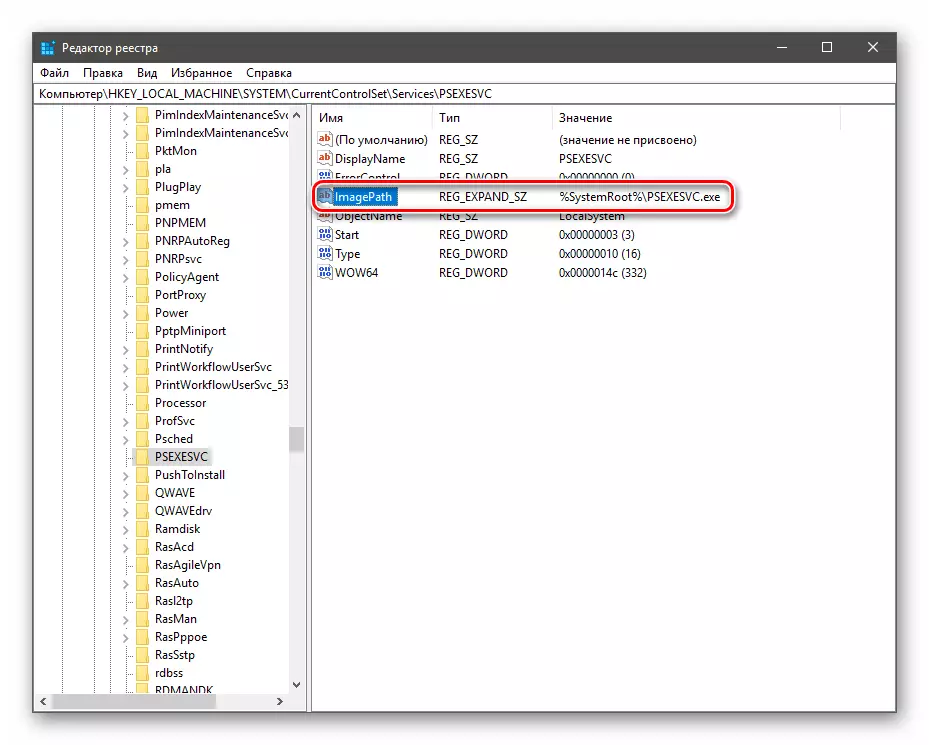
Conclusão
Alguns serviços e seus arquivos após a exclusão e reinicialização aparecem novamente. Isso diz sobre sua criação automática do próprio sistema, ou sobre a ação do vírus. Se houver uma suspeita de infecção, verifique o PC com utilitários antivírus especiais e entre melhor em contato com os especialistas em recursos de perfil.
Leia mais: Lutando contra vírus de computador
Antes de excluir o serviço, certifique-se de que não seja sistêmico, já que sua ausência pode afetar significativamente o Windows ou levar a sua falha total.
